Sanal tablolarla ilgili bilinen sınırlandırmalar ve sorun giderme
Bu makalede, Microsoft Dataverse'de sanal tablolarla çalışırken bilinen sınırlandırmalar ve sorun giderme ipuçları açıklanmaktadır.
Bilinen sınırlamalar
Aşağıda, sanal bağlayıcı sağlayıcısı kullanılarak oluşturulan sanal tablolar için bilinen sınırlamaların listesi verilmiştir.
Genel
- Kullanılan tablo veya liste, birincil alan olarak kullanılacak en az bir dize alanı ve bir GUID alanı içermelidir. Bu dize alanları olmadan, sanal tablo oluşturulamaz ve tablo ayrıntıları alma aşaması sırasında bir hata oluşturulur.
- SharePoint, tüm listelerde bulunan gizli sayısal kimlik alanını kullanır
- SQL, bir GUID veya tamsayı alanı kullanabilir
- Excel'de bir GUID alanı bulunmalıdır
- Dataverse, yalnızca Dataverse ile uyumlu veri türlerini içeren sütunlar oluşturabilir. Bunlar arasında aşağıdaki veri türleri yer alır:
- String
- Çok satırlı metin (not)
- Tamsayı/tamsayı
- Decimal
- Satışa Arz
- Tarih/saat
- Evet/Hayır (boole)
- Seçimler (çok değerli seçenek)
- Köprü/URL
- Veri türleri sanal tablolar için desteklenmez:
- Dosya ve ekleri
- Image
- Arama
- Sanal tablodaki bir metin sütunu için izin verilen maksimum karakter uzunluğu 4000 karakterdir. Kaynak tablonun maksimum karakter sınırı bu değerden büyük olursa maksimum karakter sınırını aşan herhangi bir oluşturma/güncelleştirme işlemi doğrulama hatasına yol açar ve işlem başarısız olur.
- Sanal tablo sorguları 1,000 kayıtla sınırlıdır. Bir sanal tabloyla 1:N veya N özel çoklu tablo (polimorfik) ilişkiniz varsa, bu sınırı aşan herhangi bir sorgu başarısız olur ve bir hata sağlar. Bu sınırlamaya geçici bir çözüm olarak kayıt kümesini azaltmak için sorgunuzda filtreleme kullanın.
- Denetim işlevleri Sanal Tablolar için kullanılamaz bunun nedeni Dataverse yalnızca yerel olarak depolanan verilerin denetim verilerini gerçekleştirebilir ve depolayabilir.
- Toplu değerler ve hesaplanan alanlar, sanal tablolar için hesaplanamaz. Bunun nedeni, toplu değerlerin Dataverse'te, verilerin yerel olarak saklanmasını gerektiren bir sunucu tarafı hesaplaması olmasıdır.
- Microsoft tarafından sağlanan Microsoft Entra ID sanal tablosu, okuma erişimine izin verir.
- Dataverse sanal tabloları, Dataverse'in normal maksimum değerlerini aşan alanlardaki değerleri görüntüleyebilir. Bu davranışın nedeni, sunulan değerlerin yerel olarak depolanmamasıdır. Örneğin, Dataverse için tamsayı maksimum değeri 100.000.000.000'dir ancak SharePoint'te 9.000.000.000.000 değerini alıp görüntüleyebilir. Ancak kullanıcı Dataverse'de kabul edilen en büyük boyuttan daha büyük bir boyutta sayı düzenlemeye kalkarsa, bir hata, kaydın maksimum boyutu aştığı için kaydedilemediğini gösterir.
- Tablo verilerinin içe aktarma ve dışa aktarma işlevselliği, sanal tablolar için desteklenmez.
Her bir veri kaynağı için
Aşağıda her bir veri kaynağı için sınırlamalar verilmiştir.
- SQL sanal tablolarında, işlevsellik amacıyla Birincil Anahtar için bir GUID veya Tamsayı alanı kullanılabilir.
- Birincil anahtarları olmayan SQL Server tabloları: Dize olmayan herhangi bir alan birincil anahtar olarak seçilebilir. Sanal tablo başarıyla oluşturulmalıdır. RetrieveMultiple çalışır, diğer işlemler aşağıdaki hata iletisiyle başarısız olur (SQL bağlayıcısından geliyor): "APIM isteği başarılı değildi: BadRequest: Tabloda birincil anahtar yok". İşlevsellik için GUID veya tamsayı alanı birincil anahtar olarak kullanılmalıdır.
- Bir dize birincil anahtarı kullanan SQL Server tabloları: SQL dizesi birincil anahtarı, sanal tablo birincil anahtarı için kullanılabilecek tek seçenektir. SQL Server dizesi birincil anahtarları yalnızca değerler GUID olarak ayrıştırılamıyorsa desteklenir. GUID olarak ayrıştırılamıyorlarsa sanal tablo oluşturma başarılı olur, ancak çalışma zamanında aşağıdaki hatalarla başarısız olur:
- Maker Portal: "Tablonuzu açamadık. Yeniden yüklemeyi veya yeniden açmayı deneyin."
- Ağ izi: "Dize birincil anahtarları yalnızca GUID olarak ayrıştırılamıyorlarsa desteklenir."
- Birincil Ad olarak kullanılacak birincil olmayan anahtar dize alanları bulunmayan SQL Server tabloları: SQL tablosunda Birincil Ad olarak kullanılabilecek bir dize alanı yoksa Yapılandırma adımında şu hata gösterilir: "Tablonun birincil alanı yok"
- SQL görünümleri, bir sanal tablo oluşturmak için kullanılabilir ancak bunlar yalnızca okuma işlemlerine olanak tanır.
- SQL Server Bağlayıcısı sınırlandırmaları için SQL Server bağlayıcısı başvurusu bölümüne gidin.
- Kaynak tablosunda SQL veri türü büyük tamsayı sütunları, Dataverse kaynak tablolardaki ondalık veri türü olarak eşleştirilir. Bir tamsayıya tam sayı eşlemesi için platform desteği kullanılabilir olduğunda, sanal tabloda önceden oluşturulmuş sütunların silinmesi gerekir ve yeni sütunlar oluşturulmalıdır.
- Aşağıdaki sütun türleri şu anda bir sanal tabloya dahil edilememektedir:
- Saat
- Datetime2
- Görsel
- Geometri
- Coğrafi Bölge
- RowVersion
- Aşağıdaki sütun türleri bir sanal tabloya eklenmiştir, ancak yalnızca metin alanları olarak gösterilmektedir:
- HierarchyID
- XML
- Sqlvariant
Sorun giderme
Kaynak tablonuzda daha fazla yer olsa bile sanal tablonuzda yalnızca bir (1) kayıt vardır.
Çözüm: Kaynak tablonuzu kontrol edin ve birincil anahtarın tanımlanmış olduğundan emin olun.Power Apps (make.powerapps.com) tablo listemi alırken veya tablomu oluşturmak için Bitir'i seçtiğimde aşağıdaki hatalardan birini alıyorum:
- "
msdyn_get_required_fieldssegmenti için kaynak bulunamadı" - "... çağrılırken hata oluştu, lütfen ortamda ...bağlantısının olduğunu doğrulayın"
- "Sıra
msdyn_get_required_fieldsiçin öğe eşleştirmiyor"
Çözüm: Bazı durumlarda, sanal bağlayıcı sağlayıcı için en güncel çözüme sahip olmayabilirsiniz. Sanal bağlayıcı sağlayıcısı çözümünüz için bir güncelleştirmenin gerekip gerekmediğini belirlemek için:
- Sol gezinti bölmesinde Çözümler'i seçin. Öğe yan panel bölmesinde yoksa ...Diğer'i ve ardından istediğiniz öğeyi seçin.
- Geçmiş sekmesini seçin.
- ConnectorProvider öğesini arayın.
- Çözümün güncelleştirilmesinin gerekip gerekmediğini görmek için bilgileri görüntüleyin.
- Geçmiş bir güncelleştirmenin gerekli olduğunu gösteriyorsa Microsoft ticari markete gidin, Sanal Bağlayıcı Sağlayıcısı için arama yapın ve ardından çözümü ortamınızda içeri aktarmak için Şimdi edin seçeneğini belirleyin.
- Sanal tabloyu yeniden oluşturmak için adımları izleyin.
- "
Bağlantılar listesini alırken "Geçerli ortamda 'xyz' bağlantısı bulunamadı." iletisi görüntülenir.
Çözüm: Bu, kullanıcının Dataverse ortamında çok sayıda bağlantı olduğunda meydana gelir. Bu sorun, Bağlayıcı Sağlayıcısı çözümünün 1029 sürümü ile giderilir. Güncellenen sürüm 20 Şubat 2023'e kadar tüm bölgelerde kullanıma sunulacaktır. Sanal bağlayıcı sağlayıcısı çözümünüz için bir güncelleştirmenin gerekip gerekmediğini belirlemek için:- Sol gezinti bölmesinde Çözümler'i seçin. Öğe yan panel bölmesinde yoksa ...Diğer'i ve ardından istediğiniz öğeyi seçin.
- Geçmiş sekmesini seçin.
- ConnectorProvider öğesini arayın.
- Çözümün güncelleştirilmesinin gerekip gerekmediğini görmek için bilgileri görüntüleyin.
- Geçmiş bir güncelleştirmenin gerekli olduğunu gösteriyorsa Microsoft ticari markete gidin, Sanal Bağlayıcı Sağlayıcısı için arama yapın ve ardından çözümü ortamınızda içeri aktarmak için Şimdi edin seçeneğini belirleyin.
- Sanal tabloyu yeniden oluşturmak için adımları izleyin.
Sanal Tablo oluşturma işlemi sırasında zaman aşımı oluştuğuna dair bildirim alıyorum.
Çözüm: Bu durum, mevcut işler Sanal Tablo oluşturmanın gecikmesine neden olduğunda oluşabilir. Birkaç dakika bekleyip yeniden deneyin."Beklenmeyen bir hata oluştu" iletisi alıyorum
Çözüm: Bu, sanal tablo veri kaynağı geçersiz değerlerle oluşturulduğunda meydana gelir. Bu sorunu çözmek için hataya neden olan sanal tabloyu veri kaynağını bulup sildikten sonra yeniden oluşturmanız gerekir.- Power Apps'ten Ayarlar (dişli simgesi) > Gelişmiş ayarlar'ı seçin.
- Üst menüde Ayarlar'ı seçin.
- Çözümler'e gidin. Öğe yan panel bölmesinde yoksa ...Diğer'i ve ardından istediğiniz öğeyi seçin.
- Sanal tablonuzu içeren çözüme gidin (bir çözüm kullanmıyorsanız Common Data Services Varsayılan Çözüm'e gidin).
- Sol taraftaki bölmede Sanal tablo veri kaynaklarını seçin.
- Her bir veri kaynağına çift tıklayın (tümü "VCP_DS_..." ile başlar), hatalı olanı bulduğunuzda bu veri kaynağını silin.
- Sanal tablonuzu yeniden oluşturun.
Şu ileti görüntülenir: "Bu tablo zaten var, tabloyu yeniden oluşturuyorsunuz. Birincil alan ve Şema adı değiştirilemez."
Çözüm: Bu tablo önceden oluşturulmuştur. Oluşturmaya devam edildiğinde tablo yeniden oluşturulur. Bu durum veri kaynağında yapılan herhangi bir tablo değişikliğinin sanal tabloda güncelleştirilmesine (alanların eklenmesini veya kaldırılmasını içerir) neden olur. Özel ad ve birincil alan değerleri düzenlenemez.Hata iletisi: "primary_key_name boş olamaz"
Çözüm: Birincil anahtar için GUID değeri içermeyen bir tablo veya liste seçmiş olabilirsiniz. Sanal tablo oluşturmak için kaynak tablonuza başka bir GUID sütunu eklemeniz gerekir.Excel sanal tablosu oluşturdum, ancak bunu, "Tablolar" içinde göremiyorum.
Çözüm: Sanal tablo oluşturma işlemi zaman uyumsuz olduğundan, işlemin durumunu Sistem İşleri olarak denetleyebilirsiniz. Adı,Microsoft.Wrm.DataProvider.Connector.Plugins.ConnectorGenerateVEPluginile başlayan ve İlgili sütununun değeri yeni sanal tablo adına eşit olan sistem işlerini arayın. Durum hala Devam Ediyor ise yalnızca işin tamamlanmasını bekleyin. Hata varsa sistem, iş adı köprüsüne tıklatarak ayrıntıları alabilirsiniz. Bu örnekte, tablo oluşturma işlemi hala beklemede:
Burada, tablo oluşturma 429, "Çok Fazla İstek" hatası nedeniyle başarısız oldu:
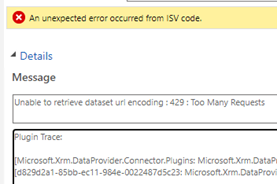
Tablo oluşturma sistem işi başarıldı ancak geçersiz veya eksik sütunlarla ilgili çalışma zamanı hataları alıyorum
Çözüm: Bir tablonun alanı oluşturulurken hata oluşursa tablo oluşturma işlemi başarısız olmaz ve kalan alanlarla devam etmeye çalışır. Bunun nedeni, bazı sütun türleri desteklenmediğinde sanal tablo oluşturmayı engellemek istemememizdir. Hatayla ilgili ayrıntıları almak için, Yönetim> Sistem Ayarları > Özelleştirmeler > Eklenti izleme günlüğüne kaydetmeyi etkinleştir ile günlüğe kaydetmeyi etkinleştirebilir ve ardından sanal tabloyu silin ve bunu tekrar oluşturmayı deneyin.
Sonraki adımlar
Sanal bağlayıcı sağlayıcı sanal tablolar oluşturma (önizleme)
Geri Bildirim
Çok yakında: 2024 boyunca, içerik için geri bildirim mekanizması olarak GitHub Sorunları’nı kullanımdan kaldıracak ve yeni bir geri bildirim sistemiyle değiştireceğiz. Daha fazla bilgi için bkz. https://aka.ms/ContentUserFeedback.
Gönderin ve geri bildirimi görüntüleyin